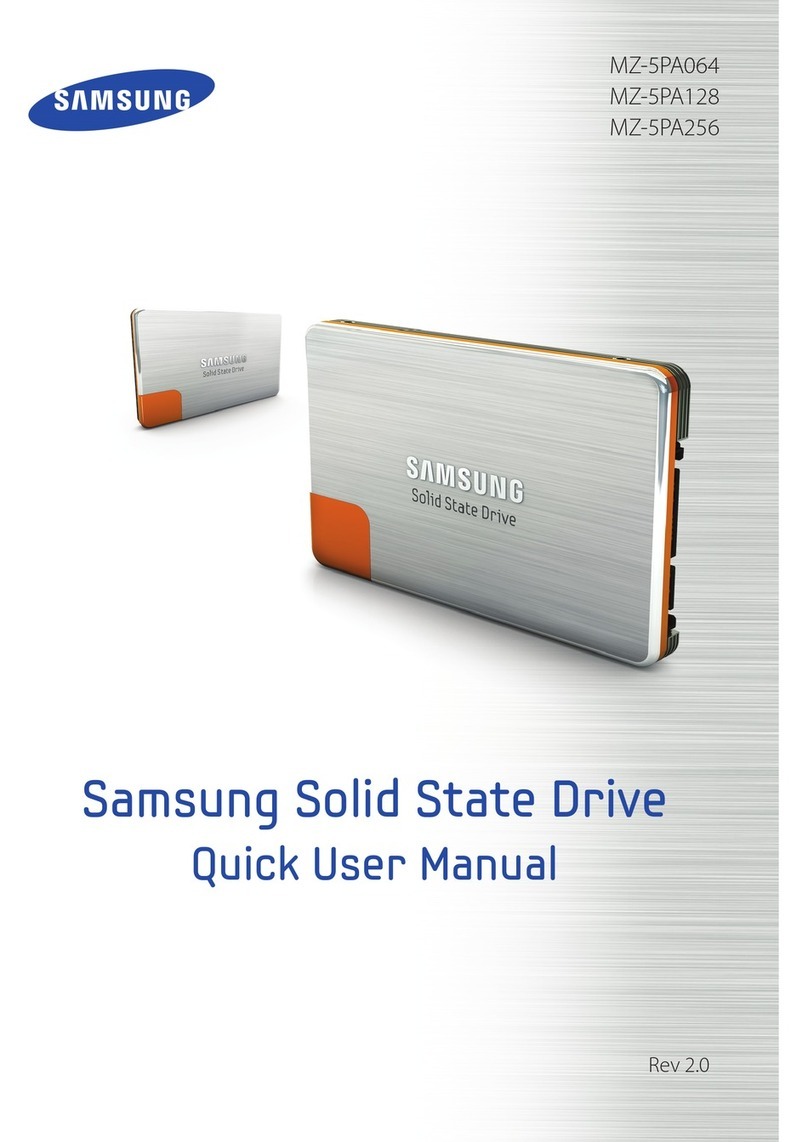Samsung G2 PORTABLE HX-MU032DC User manual
Other Samsung Storage manuals

Samsung
Samsung SPINPOINT HS08XJF User manual

Samsung
Samsung HX-MU010EA User guide

Samsung
Samsung MZ-5PA064 User manual

Samsung
Samsung G3 Station HX-DU010EC User guide

Samsung
Samsung T7 Touch User manual
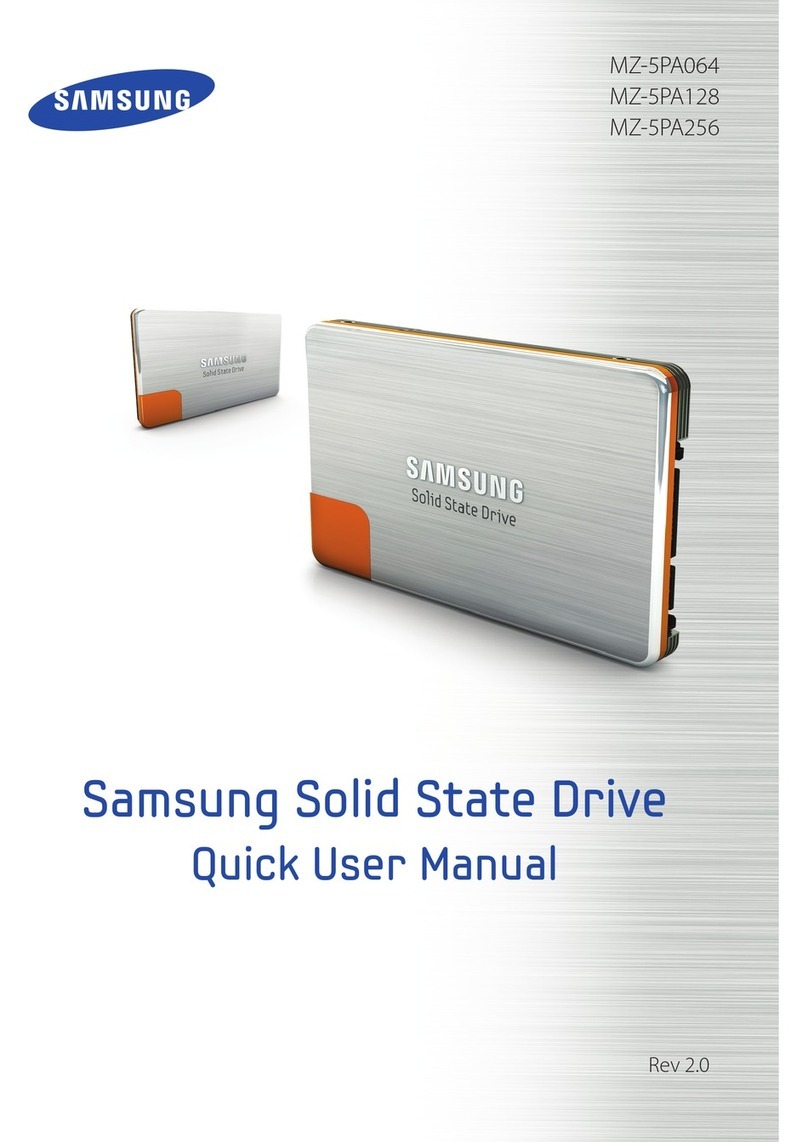
Samsung
Samsung MZ-5PA128 User Manual(SSD User Owner's manual

Samsung
Samsung HARD DISK DRIVE User manual

Samsung
Samsung G2 PORTABLE HX-MU032DC User guide
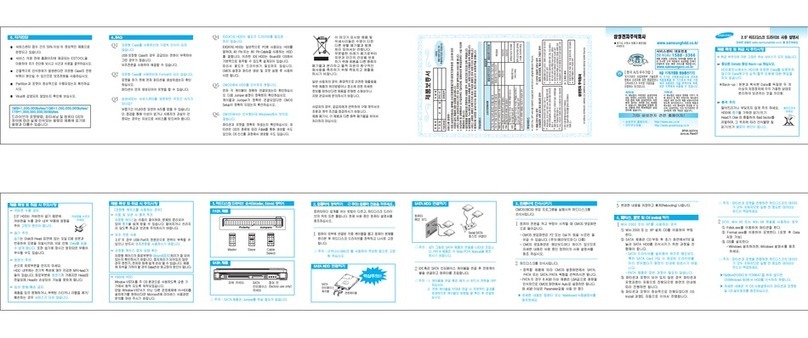
Samsung
Samsung HD081GJ User manual
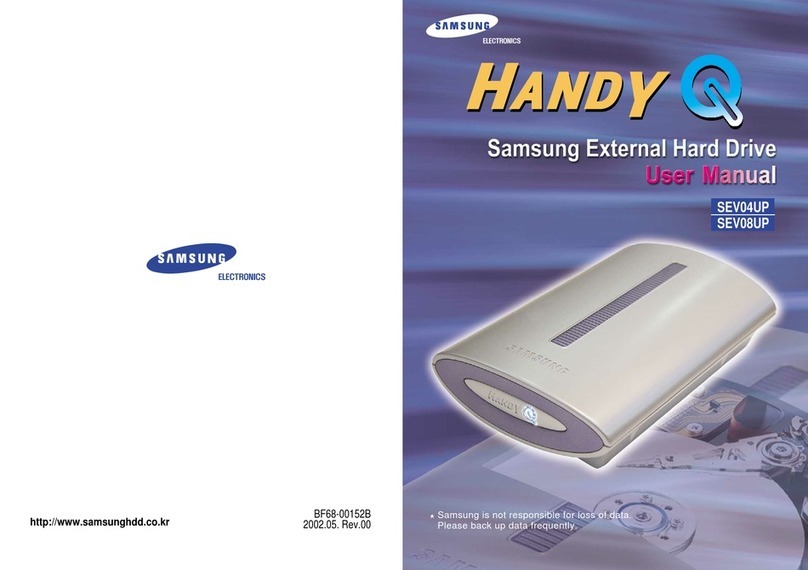
Samsung
Samsung HandyQ SEV04UP User manual

Samsung
Samsung MagicianDC User manual

Samsung
Samsung G3 Station HX-DU020EC User manual
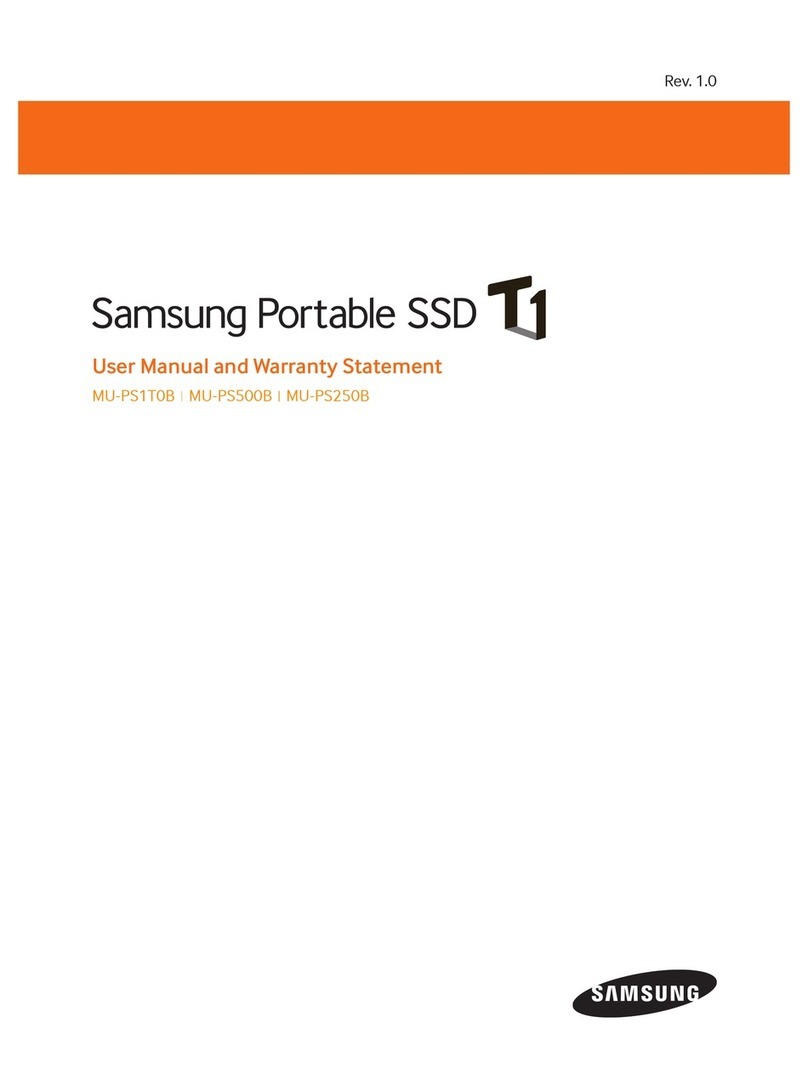
Samsung
Samsung MU-PS1T0B User manual

Samsung
Samsung MZ-5PA064B User guide

Samsung
Samsung MUXONENAND A-DIE KFN4G16Q2A User manual

Samsung
Samsung SpinPoint M8 User manual
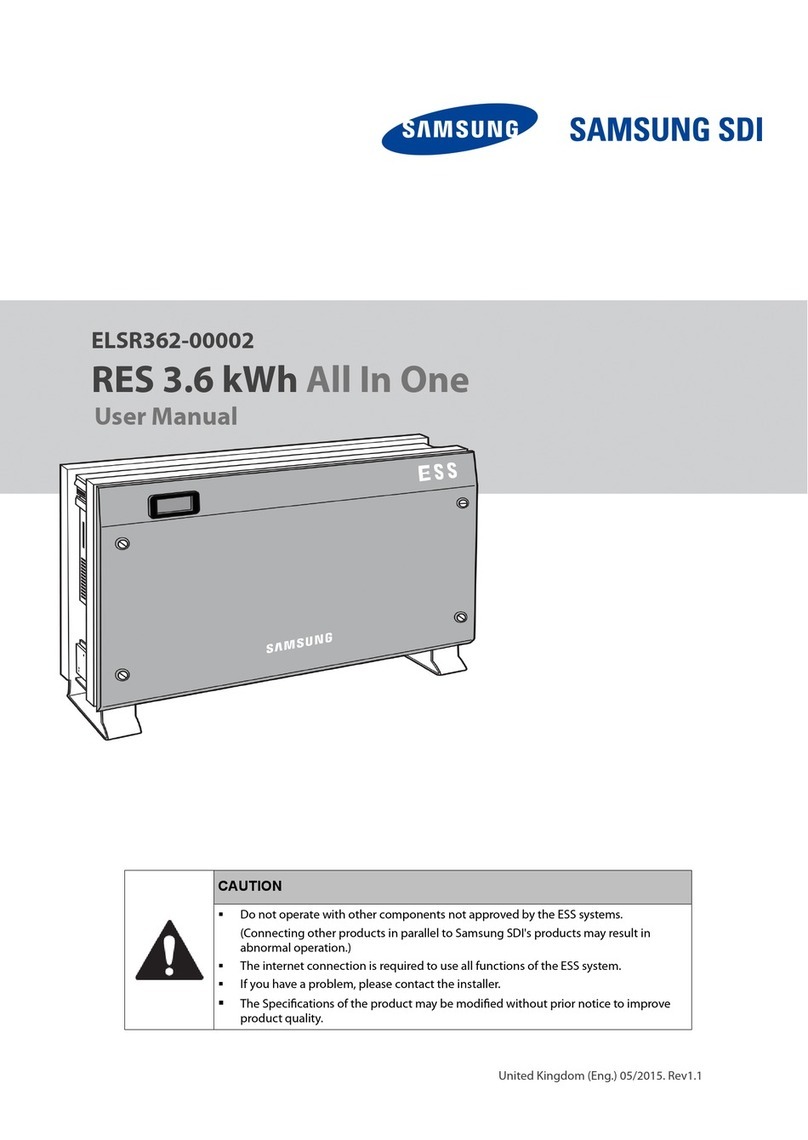
Samsung
Samsung ELSR362-00002 User manual

Samsung
Samsung GT-B9150 User manual

Samsung
Samsung SVS-5 User manual
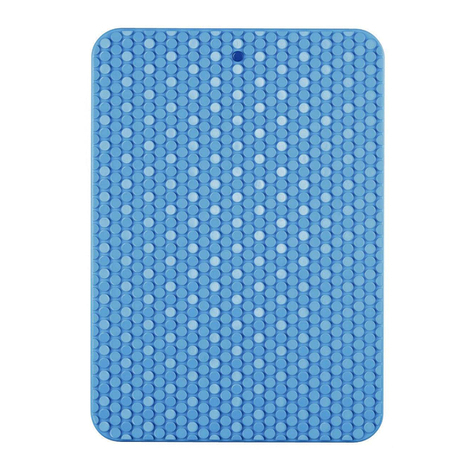
Samsung
Samsung G2 PORTABLE HX-MU025DC User manual